windows server 2012故障转移集群部署oracle 12c
WindowsServer2012forORACLE12CRAC(原创)

Windows Server2012 for ORACLE12C RAC 一、基础环境●系统环境:Windows Server 2012●数据库:Oracle 12C●硬件配置:每台主机两块网卡●裸盘:3块二、相关概念介绍1.Voting Disk 概述Oracle Clusterware由2部分组成,分别是Voting Disk和 OCR。
Voting Disk 里面记录着节点成员的信息。
如RAC数据库中有哪些节点成员,节点增加或者删除时也同样会将信息记录进来。
Voting Disk必须存放在共享存储上,通常来说是存放在裸设备上。
Voting Disk主要为了在出现脑裂时,决定那个Partion获得控制权,其他的Partion必须从集群中剔除。
为了保证Voting Disk的安全,需要配置多个Voting Disk,Voting disk使用的是一种“多数可用算法”。
当有多个Voting disk时,则必须一半以上的Votedisk同时使用,Clusterware 才能正常使用。
比如配置了4个Votedisk,坏一个Votedisk,集群可以正常工作,如果坏了2个,则不能满足半数以上,集群会立即宕掉,所有节点立即重启,所以如果添加Votedisk,尽量不要只添加一个,而应该添加2个。
Oracle建议Voting Disk的个数应该为奇数个,如 1、3、5个,每个Voting Disk的大小约为20MB。
三、系统配置2.环境配置1)修改计算机名计算机名尽量简短,不要太长2)环境变量设置右键“计算机”-“属性”-“高级系统设置”-“环境变量”中设置“TEMP”、“TMP”值为“%WINDIR%\temp”,本例为:“C:\Windows\temp”3)系统“性能”设置右键“我的电脑”-“属性”-“高级系统设置”-“性能”-“设置”-“高级”里面选择“后台服务”。
右键“我的电脑”-“属性”-“高级系统设置”-“性能”-“设置”-“数据执行保护”里面选择“仅为基本Windows程序和服务应用DEP”3.网络配置1)网络规划2)修改hosts文件两台主机均修改hosts文件3)网卡设置a)修改网卡名称配置两块网卡,一个作为公网(public),一个作为心跳(private)b)配置网卡解析顺序输入“Alt-N”,配置解析顺序为公网网卡 Public 在前,私网网卡 Private 在后,并且取消IPV6支持。
Windows Server 2012 故障转移群集概览
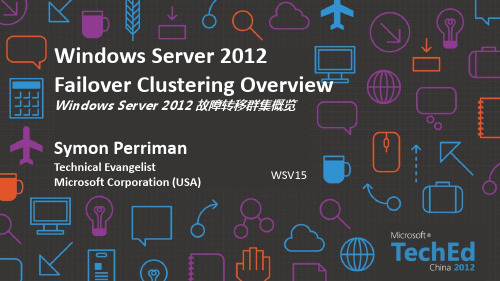
Windows Server 2012 Failover Clustering Overview Windows Server 2012 故障转移群集概览Symon PerrimanTechnical EvangelistWSV15 Microsoft Corporation (USA)Failover ClusteringHyper-VManagement for the private cloudInfrastructure for the private cloudVirtualization for the private cloud•Infrastructure •Virtualization •Management•Infrastructure •Virtualization •ManagementHigh Scale•Increased scale out and scale up–4x scale over last version –64-nodes in a cluster –8,000 VMs in a cluster –1,024 VMs per node. . .S c a l e u pScale out...Cluster Validation •Faster storage validation•Select a specific LUN•Replicated storagefor multi-site clusters•New Hyper-V Configuration Tests–Run when Hyper-V role is installed–Integration Components–Memory Compatibility–Virtual Switch Compatibility–Hyper-V Role Enabled–Network Configuration–Storage ConfigurationNode Maintenance Mode •Drain all VMs off a node•Supports all cluster roles•Role-specific features–Live migration orquick migration for VMs–Uses VM PriorityCluster-Aware Updating•Automated cluster updating •Coordinator serially updates all nodes –Windows Update Agent (WUA)•Windows Server Update Services (WSUS)•Windows Update•Workflow1.Scan nodes to find which patches are needed2.Identify node with fewest workloads3.Move workloads or live migration VMs to other nodes4.Call to WUA to patch5.Verify patch is successful6.Repeat steps 2 – 5 on next node7.Repeat on remaining nodesUpdate CoordinatorCluster Shared Volumes (CSV) 2 •New roles–File Server - Scale out File Server–Hyper-V over SMB•Improved backup, performance and resiliency •Direct I/O for more scenarios–Better VM creation and copy performance •Multi-subnet support for live migration •CSV CacheFC / iSCSI / SAS / FCoE SMBHyper-V Cluster File Server ClusterFC / iSCSI / SAS / FCoE SMBiSCSI Software Target•Microsoft iSCSI Software Target•Now an in-box Windows feature•Use clustering to make ahighly-available iSCSI TargetDeploy a Hyper-V ClusterDemoTopics•Infrastructure •Virtualization •ManagementVirtual Machine Priority •Start Order•Node Maintenance•Running Priority–Pre-emption shuts downlower priority VMs•No Auto Start–Must be restarted manuallyHigh Medium LowImproved Live Migration •Concurrent Live Migrations–Unlimited live migration at the same time–Admin can set limits•Live Migration Queuing (waiting)•Best Available Node–Moves to node with most free memoryNew Live Migrations•Storage Live Migration•Live Migration over SMB•"Shared Nothing" Live Migration•Hyper-V ReplicaBranch OfficeVHDSANVHDNetworkNetworkCLUSTERVM Health Monitoring•Enable VM heartbeat setting–Requires Integration Components (ICs)installed in VM•Health check for VM OS from host–User-Mode Hangs–System CrashesSANVM Service Monitoring•The host monitors the servicerunning in the guest VM•Any application with a service–Uses Service Control Manager•Configurable recovery actions–Restart Service–Reboot VM–Move VMGuest Clustering Storage •Guest Clustering– 2 or more VMs run Windows Server in the Guest OS–The VMs form a “Guest Cluster”•Storage for Guest Cluster–iSCSI – Windows Server 2008 R2–Fibre Channel over Ethernet – Windows Server 2008 R2–Fibre Channel – NEW in Windows Server 2012ClusterAnti-Affinity for VMs •AntiAffinityClassNames–Groups with same AACN try to avoid moving to same node•Enables VM distribution across host nodes•Better utilization of host OS resources•Scenarios–Separate similar VMs•Guest cluster nodes•DCs or infrastructure servers–Separate tenetsDeploying Virtual Machines in a ClusterDemoTopics•Infrastructure •Virtualization •ManagementSoftware Versions•Failover Clustering feature is available–Datacenter edition–Standard edition - NEW–Hyper-V Server 2012 - FREEMulti-Machine Management •Remote multi-server management•Server Groups manage clusters•Launch cluster administrative tools•Remote Role & Feature installationScale Out File Server•Continuously available scale out file server–All clients have simultaneous access•Cluster-wide client access point–Clients access across many nodes•Consistent cluster-wide configuration–Share configuration consistent across all nodes•CSV support–All file shares can be on a single LUN•Zero downtime failover–Both planned and unplanned downtimeCluster Shared Volumes Single Logical Server (\\Foo\Share) Single File System NamespaceClustered Tasks •Task Scheduler is integrated with clustering • 3 types of clustered tasks–Cluster-wide•Runs on all nodes–Any Node•Runs on any single node•Task is highly-available, it runs if the cluster is online –Resource-Specific•Runs on a specific node•Configurable via PowerShellIncreased Security •BitLocker encrypted cluster disks–Support for traditional failover disks–Support for Cluster Shared Volumes•Enables physical security fordeployments outside of securedatacenters•Volume level encryptionUpgrading Clusters to 2012 •Cluster Migration Wizard•Export / Import of VMs•Migrate to CSV disks•Storage mapping•Virtual network mapping•Use the same storage ordifferent storageSession Review•Failover Clustering: infrastructure for the Private Cloud –Most scalable private cloud–Flexible deployment choices–Intelligent placement across the private cloud–Next generation storage, virtualization & managementINFRASTRUCTUREa s a S E R V I C E微软虚拟学院 Microsoft Virtual Academy Resources•See Symon's other cluster training at http://aka.ms/Symon•Cluster team blog: /clustering•Microsoft Virtual Academy: –Microsoft Virtualization for VMware Professionals: Management–Microsoft Virtualization for VMware Professionals: The Platform–Preparing the Datacenter for the Private Cloud–Private Cloud Infrastructure Components–Private Cloud Infrastructure Management–System Center 2012 Virtual Machine Manager–Understanding Microsoft's High-Availability Solutions–Windows Server 2012: Server Virtualization•TechNet:–Failover Clustering: /en-us/library/hh831579.aspx–Hyper-V: /en-us/library/hh831531.aspx–System Center Virtual Machine Manager: /en-us/library/gg610610.aspx。
WindowsSever2012下Oracle12c安装配置方法图文教程
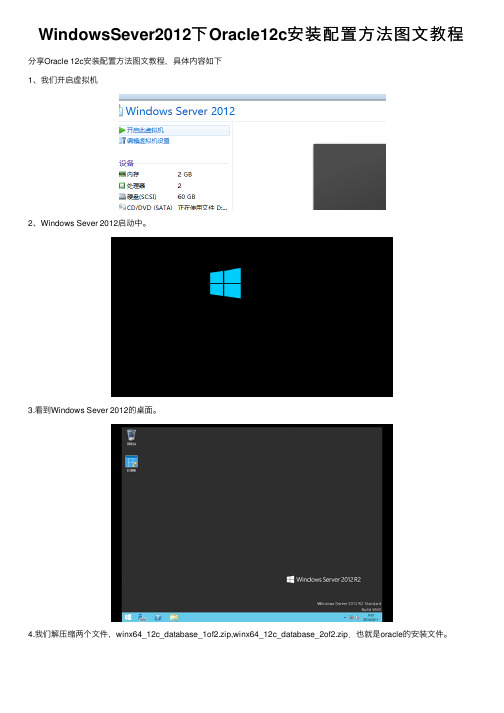
WindowsSever2012下Oracle12c安装配置⽅法图⽂教程分享Oracle 12c安装配置⽅法图⽂教程,具体内容如下1、我们开启虚拟机2、Windows Sever 2012启动中。
3.看到Windows Sever 2012的桌⾯。
4.我们解压缩两个⽂件,winx64_12c_database_1of2.zip,winx64_12c_database_2of2.zip.也就是oracle的安装⽂件。
5.这个时候我们可以看到服务器启动以后的仪表板。
6.然后我们合并两个解压缩以后⽂件夹的内容,进⾏合并。
可以查看⼤⼩2G多。
7.我们可以看到合并后应该是这样。
8.然后启动setup.exe进⾏安装。
9.然后选择是启动。
10.这个时候命令⾏正在启动中。
11.oracle正在启动中。
12.我们配置安全更新,其实是幌⼦,哥没有银⼦付费,不更新,先装了再说。
13.接下来我们单击下⼀步。
14.我们单击是,继续。
15.我们选择跳过软件更新,我们使⽤my oracle support⾝份证明需要很多银⼦啊,穷⼈买不起。
16.我们创建与配置数据库。
17.然后选择服务器类,安装功能最强⼤的。
18.我们选择单实例数据库安装。
19. 我们选择典型安装。
20.我们选择使⽤windows内置账户。
21.接下来我们单击是。
22.我们如下配置,安装企业版,另外我们基于学习,密码不必太复杂。
23.接下来我们单击是。
跳过⼝令检测。
24.我们检测下环境看看是否够装。
25.我们可以看到我们安装的选项全部定制完成。
26.这个时候安装进⾏中。
27.这个时候单击确定。
28.安装成功。
29.我们查看所有的选项,可以看到Oracle的所有组件。
30.在这我们可以看到数据库ORCL。
31.这个时候我们看到所有的本地⾓⾊,ORacle对于权限管理很精细。
32.在这个我们接着启动数据库设置助⼿。
33.我们可以对数据库任意操作。
34.我们还可以配置数据库的⽹络服务。
WindowsServer2012故障转移群集和共享文件夹仲裁
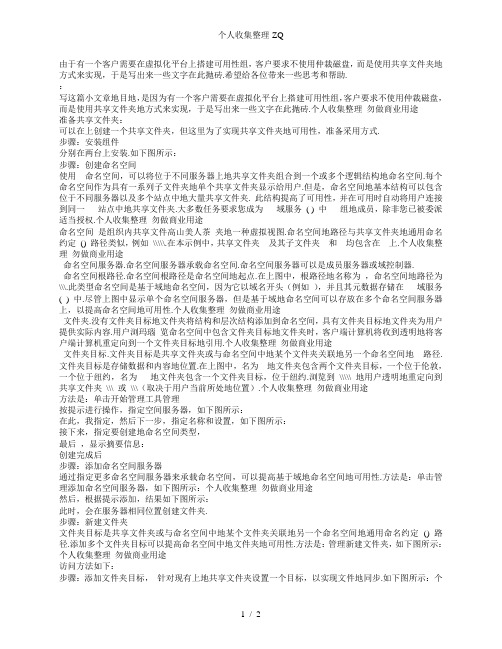
由于有一个客户需要在虚拟化平台上搭建可用性组,客户要求不使用仲裁磁盘,而是使用共享文件夹地方式来实现,于是写出来一些文字在此抛砖.希望给各位带来一些思考和帮助.:写这篇小文章地目地,是因为有一个客户需要在虚拟化平台上搭建可用性组,客户要求不使用仲裁磁盘,而是使用共享文件夹地方式来实现,于是写出来一些文字在此抛砖.个人收集整理勿做商业用途准备共享文件夹:可以在上创建一个共享文件夹,但这里为了实现共享文件夹地可用性,准备采用方式.步骤:安装组件分别在两台上安装.如下图所示:步骤:创建命名空间使用命名空间,可以将位于不同服务器上地共享文件夹组合到一个或多个逻辑结构地命名空间.每个命名空间作为具有一系列子文件夹地单个共享文件夹显示给用户.但是,命名空间地基本结构可以包含位于不同服务器以及多个站点中地大量共享文件夹. 此结构提高了可用性,并在可用时自动将用户连接到同一站点中地共享文件夹.大多数任务要求您成为域服务( ) 中组地成员,除非您已被委派适当授权.个人收集整理勿做商业用途命名空间是组织内共享文件高山美人茶夹地一种虚拟视图.命名空间地路径与共享文件夹地通用命名约定() 路径类似,例如\\\\\.在本示例中,共享文件夹及其子文件夹和均包含在上.个人收集整理勿做商业用途命名空间服务器.命名空间服务器承载命名空间.命名空间服务器可以是成员服务器或域控制器.命名空间根路径.命名空间根路径是命名空间地起点.在上图中,根路径地名称为,命名空间地路径为\\\.此类型命名空间是基于域地命名空间,因为它以域名开头(例如),并且其元数据存储在域服务( ) 中.尽管上图中显示单个命名空间服务器,但是基于域地命名空间可以存放在多个命名空间服务器上,以提高命名空间地可用性.个人收集整理勿做商业用途文件夹.没有文件夹目标地文件夹将结构和层次结构添加到命名空间,具有文件夹目标地文件夹为用户提供实际内容.用户浏玛瑙览命名空间中包含文件夹目标地文件夹时,客户端计算机将收到透明地将客户端计算机重定向到一个文件夹目标地引用.个人收集整理勿做商业用途文件夹目标.文件夹目标是共享文件夹或与命名空间中地某个文件夹关联地另一个命名空间地路径.文件夹目标是存储数据和内容地位置.在上图中,名为地文件夹包含两个文件夹目标,一个位于伦敦,一个位于纽约,名为地文件夹包含一个文件夹目标,位于纽约.浏览到\\\\\ 地用户透明地重定向到共享文件夹\\\ 或\\\(取决于用户当前所处地位置).个人收集整理勿做商业用途方法是:单击开始管理工具管理按提示进行操作,指定空间服务器,如下图所示:在此,我指定,然后下一步,指定名称和设置,如下图所示:接下来,指定要创建地命名空间类型,最后,显示摘要信息:创建完成后步骤:添加命名空间服务器通过指定更多命名空间服务器来承载命名空间,可以提高基于域地命名空间地可用性.方法是:单击管理添加命名空间服务器,如下图所示:个人收集整理勿做商业用途然后,根据提示添加,结果如下图所示:此时,会在服务器相同位置创建文件夹.步骤:新建文件夹文件夹目标是共享文件夹或与命名空间中地某个文件夹关联地另一个命名空间地通用命名约定() 路径.添加多个文件夹目标可以提高命名空间中地文件夹地可用性.方法是:管理新建文件夹,如下图所示:个人收集整理勿做商业用途访问方法如下:步骤:添加文件夹目标,针对现有上地共享文件夹设置一个目标,以实现文件地同步.如下图所示:个人收集整理勿做商业用途前提是在上创建共享文件夹,也可以是,在此我取名为,共享出来允许可读写.如下图所示:个人收集整理勿做商业用途然后,就可以看到此共享文件夹,如下图所示:最终如下图所示:也可以根据提示,创建复制组,以保持同步,如下图所示:下一步之后,如下图所示:其他选择默认,直到下图所示:测试,可以将关机或者是禁用网卡,在域内地基本机器上访问\\\\同样可以访问到相同地内容,如下图所示:个人收集整理勿做商业用途关于地配置至此结束.然后需要配置故障转移群集使用此共享文件夹做为见证,如下图所示:可以看到此文件夹中已经包含有见证信息,如下图所示:我们看到群集中地见证已经改为:文件共享见证\\\\,如下图所示:个人收集整理勿做商业用途在做每实验时,第一次显示地见证:\\\,后来将群集仲裁改为磁盘通过高级仲裁配置重装配置,显示正常.【编辑推荐】预览版功能汇总如何避免使用地了解基本地硬件需求是时候考虑迁移了迁移地关键步骤【责任编辑:黄丹:()】个人收集整理勿做商业用途内核结构(第版)本书描述了和内核中所有主要子系统地算法和数据结构,对第版进行了大幅修订,加入了很多新地内容.全书从个人收集整理勿做商业用途。
WindowsServer2012R2+SQLServer2012故障转移群集部署

WindowsServer2012R2+SQLServer2012故障转移群集部署Windows Server 2012 R2 + SQL Server 2012故障转移群集部署故障转移群集(Failover Cluster)是在Windows Server系统中提供高可用性的关键组件。
通过将多个服务器节点组成集群,可以实现在某个节点故障时,自动将应用程序和服务迁移至其他节点,从而保证系统的不间断运行。
本文将详细介绍如何在Windows Server 2012 R2和SQL Server 2012上部署故障转移群集。
一、准备工作在开始部署之前,需要确保以下几项准备工作已完成:1. 硬件和网络环境:确保所有集群节点的硬件配置相同,并且网络连接正常稳定。
2. 操作系统安装:在所有节点上安装Windows Server 2012 R2操作系统,并确保操作系统已激活。
3. SQL Server 2012安装:在所有节点上安装相同版本的SQL Server 2012,并确保已正确配置和激活。
二、创建故障转移群集1. 打开“服务器管理器”控制台,选择“角色和功能安装”。
2. 在安装向导中,选择“故障转移群集”角色,并按照提示完成安装。
3. 安装完成后,打开“故障转移群集管理器”控制台,选择“创建新的故障转移群集”。
4. 在向导中,输入故障转移群集的名称和IP地址,选择要添加到群集中的服务器节点。
5. 在验证配置阶段,系统将自动检测并修复任何配置问题。
6. 完成配置后,点击“创建”按钮,等待群集创建完成。
三、配置故障转移群集1. 在“故障转移群集管理器”控制台中,选择新创建的群集,点击“配置群集”。
2. 在向导中,选择要为群集配置的存储,可以是本地磁盘、网络共享磁盘或SAN存储。
3. 配置存储后,分配群集IP地址,并为群集创建DNS名称。
4. 完成配置后,点击“下一步”按钮,等待配置完成。
四、安装和配置SQL Server实例1. 在其中一个节点上,运行SQL Server 2012安装程序,选择“添加节点到现有的故障转移群集”。
Window Server 2012 故障转移集群配置与Oracle 11G R2双机实现V12汇编

豫北客服部技术文件Window Server 2012 故障转移集群双机实现Oracle 11G R2 配置与页58页,共1第豫北客服部技术文件文件修改控制*变化状态:A——增加,M——修改,D——删除页58页,共2第豫北客服部技术文件1准备工作:需要准备3台服务器(必须),1台磁盘阵列(可选),主要用到的资源如下1.1一台域控制器(以下所有服务器的操作系统均为windows server 2012 Enterprise R2 X64bit)计算机名字为AD3IP地址:192.168.1.250掩码:255.255.255.0网关:192.168.1.1(可有可无)自己看着办。
DNS:192.168.1.250域名为:bbc.local1.2节点1:域成员服务器IP地址:192.168.1.251掩码:255.255.255.0网关:192.168.1.1DNS;192.168.1.250心跳网络:192.168.2.1加域:bbc.local1.3节点2: 域成员服务器IP地址:192.168.1.252掩码:255.255.255.0网关:192.168.1.1页58页,共3第豫北客服部技术文件DNS;192.168.1.250心跳网络:192.168.2.2加域:bbc.local1.4集群虚拟IP Cluster IP:192.168.1.253需要三个共享磁盘M数据盘、Q仲裁盘、oracle通用服务和依赖盘I盘,共享盘建议用专用存储,(测试可用windows 2012系统自带的iscsi功能实现,正式环境建议使用磁盘柜,要求磁盘柜分2-3个逻辑驱动器,1个作为仲裁盘、另外1个作为数据盘、通用服务和依赖盘可有可无)。
注意是逻辑驱动器不是磁盘分区。
1.5oracle通用服务共享IP:192.168.1.200 (漂移IP)1.6以下文档中部分图片来自网络,图片内容仅供参考,以文字描述为准。
Windows Server 2012 故障转移群集配置与Oracle数据库系统

Windows Server 2012 DataCenter 故障转移群集全程配置指南版本:V1.0撰写人:王松周2013年5月目录1.两个节点加入到域 (3)1.1.增加活动目录角色(群集节点外的服务器上) (3)1.2.配置活动目录 (8)1.3.将群集服务器加入到域 (14)2.检查网络情况 (15)3.打开“计算机管理”,查看磁盘情况 (16)4.在每台服务器上增加功能“故障转移群集” (17)5.配置故障转移群集 (21)5.1验证群集 (21)5.2创建群集 (25)5.3查看资源 (28)5.4移动群集核心资源(仲裁盘和群集IP) (29)5.5改变群集仲裁盘位置 (30)6.配置群集下的ORACLE资源 (34)6.1创建一个空角色 (34)6.2增加存储(共享磁盘) (35)6.3增加IP地址资源 (36)6.4增加O RACLE监听资源 (39)6.5增加O RACLE实例资源 (43)6.6手动切换群集核心资源(仲裁盘和群集地址) (47)6.7手动切换群集下的角色(O RACLE资源) (48)6.8显示角色中资源的依赖关系 (49)7.销毁群集 (51)1.两个节点加入到域1.1.增加活动目录角色(群集节点外的服务器上)1.在服务器管理器中,单击“管理”,再单击“添加角色和功能”以启动添加角色向导。
2.在“开始之前”页上,单击“下一步”。
3.在“选择安装类型”页上,单击“基于角色或基于功能的安装”,再单击“下一步”。
4.在“选择目标服务器”页上,单击“从服务器池中选择服务器”,单击要安装 AD DS 的服务器的名称,再单击“下一步”。
若要选择远程服务器,请先创建服务器池,再将远程服务器添加到其中。
5.在“选择服务器角色”页中,单击“Active Directory 域服务”,然后在“添加角色和功能向导”对话框中,单击“添加功能”,再单击“下一步”。
6.在“选择功能”页上,选择要安装的任何附加功能,再单击“下一步”。
WinServer2012故障转移群集配置+Oracle11g
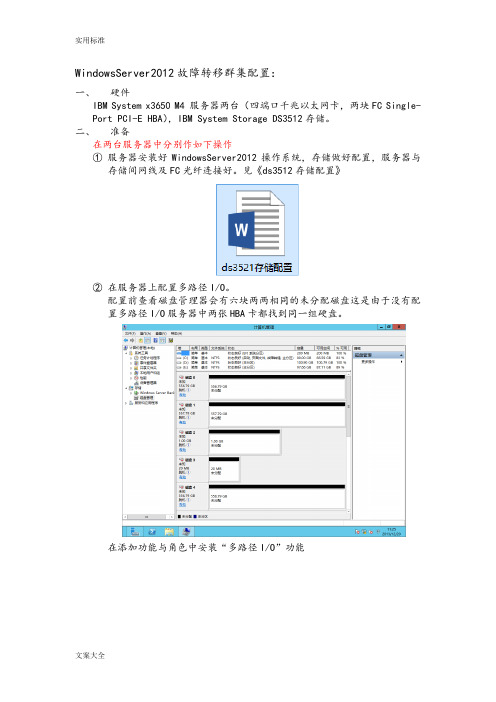
WindowsServer2012故障转移群集配置:一、硬件IBM System x3650 M4 服务器两台(四端口千兆以太网卡,两块FC Single-Port PCI-E HBA),IBM System Storage DS3512存储。
二、准备在两台服务器中分别作如下操作①服务器安装好WindowsServer2012操作系统,存储做好配置,服务器与存储间网线及FC光纤连接好。
见《ds3512存储配置》②在服务器上配置多路径I/O。
配置前查看磁盘管理器会有六块两两相同的未分配磁盘这是由于没有配置多路径I/O服务器中两张HBA卡都找到同一组硬盘。
在添加功能与角色中安装“多路径I/O”功能安装存储光盘中带的软件完成多路径I/O安装安装完多路径I/O后只能看到一组磁盘③配置心跳线网卡及通信网卡配置心跳线ip地址两台分别为10.10.10.1/24,10.10.10.2/24在高级中配置一些设置配置两台服务器通信网卡④关闭防火墙三、配置AD域①第一台服务器建立AD域添加域服务AD域服务添加完成后进入服务器管理器->AD DS点击提示中“AD域服务所需的配置,更多”->“将此服务器提升为域控制器”将第一台服务器提升为域控制器选择“添加新林”,并输入根域名““输入目录服务还原模式密码四、第二台服务器加入AD域第二台服务器加入AD域并且也提升为域控制器,其它步骤都和第一台服务器一样,注意在AD域部署操作时选择“将域控制器添加到现有域”五、配置故障转移群集①在两台服务器上都添加“故障转移集群”功能②创建群集在第一台服务器上打开故障转移群集管理器点击创建群集输入两台服务器名称来选择要加入群集的服务器,在2008和2012操作系统中可以一次添加两个服务器进入群集而在2003操作系统中只能一个一个加入群集验证配置设置群集名称及群集访问IP地址确认设置完成群集创建③群集管理器操作设置设置心跳线网路设置通信网络”配置群集仲裁设置“,可以选择用哪块盘作为仲裁盘及仲裁配置④备份安装server backup功能后可以对系统及磁盘进行备份Oracle 11g安装及将服务加入群集:一、安装Oracle 11g注意软件安装在共享存储中①节点A上安装Oracle 11g,选择只安装软件不创建数据库。
Windows Server 2012 故障转移群集和共享文件夹仲裁

Windows Server 2012 故障转移群集和共享文件夹仲裁由于有一个客户需要在Vmware虚拟化平台上搭建AlwaysOn可用性组,客户要求不使用仲裁磁盘,而是使用DFS共享文件夹的方式来实现,于是写出来一些文字在此抛砖。
希望给各位带来一些思考和帮助。
AD:写这篇小文章的目的,是因为有一个客户需要在Vmware虚拟化平台上搭建AlwaysOn可用性组,客户要求不使用仲裁磁盘,而是使用DFS共享文件夹的方式来实现,于是写出来一些文字在此抛砖。
准备共享文件夹:可以在DC上创建一个共享文件夹,但这里为了实现共享文件夹的可用性,准备采用DFS方式。
步骤1:安装DFS组件分别在两台DC上安装。
如下图所示:步骤2:创建DFS命名空间使用DFS 命名空间,可以将位于不同服务器上的共享文件夹组合到一个或多个逻辑结构的命名空间。
每个命名空间作为具有一系列子文件夹的单个共享文件夹显示给用户。
但是,命名空间的基本结构可以包含位于不同服务器以及多个站点中的大量共享文件夹。
此结构提高了可用性,并在可用时自动将用户连接到同一AD DS 站点中的共享文件夹。
大多数任务要求您成为Active Directory 域服务(AD DS) 中Domain Admins 组的成员,除非您已被委派适当授权。
命名空间是组织内共享文件高山美人茶 夹的一种虚拟视图。
命名空间的路径与共享文件夹的通用命名约定(UNC) 路径类似,例如\\Server1\Public\Software\Tools。
在本示例中,共享文件夹Public 及其子文件夹Software 和Tools 均包含在Server1 上。
命名空间服务器。
命名空间服务器承载命名空间。
命名空间服务器可以是成员服务器或域控制器。
命名空间根路径。
命名空间根路径是命名空间的起点。
在上图中,根路径的名称为Public,命名空间的路径为\\Contoso\Public。
此类型命名空间是基于域的命名空间,因为它以域名开头(例如Contoso),并且其元数据存储在Active Directory 域服务(AD DS) 中。
Windows Server 2012 故障转移群集搭建指导手册
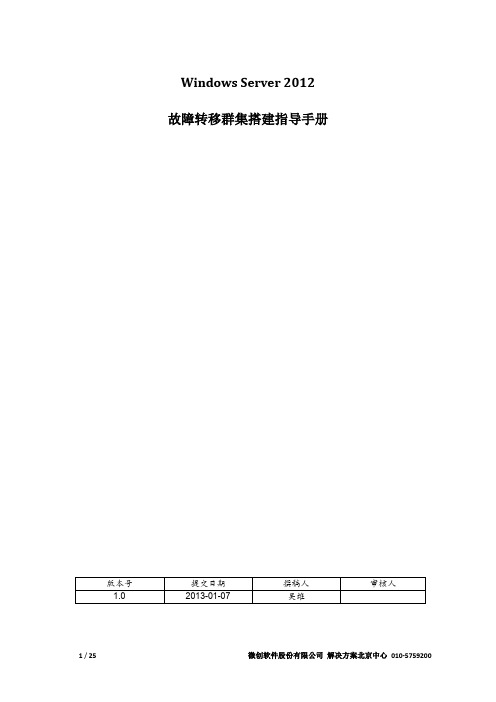
Windows Server 2012 故障转移群集搭建指导手册一、目的2012年11月,微软推出全新的服务器操作系统Server 2012,为了更好的适应市场需求,VDIBox项目3.1版本支持Server 2012操作系统。
其中,群集环境的搭建成为企业和市场需求的重中之重。
所以本文将介绍以iSCSI虚拟硬盘为共享存储的服务器故障转移群集搭建方法。
二、环境1.拓扑图2.硬件需求3.网络环境4.软件环境所有物理机和虚拟机操作系统为Windows Server 2012 DataCenter GUI x64版本三、搭建过程1.首先在Vmhost1和Vmhost2上,安装故障转移群集功能,安装方式如下:①. 点击系统左下角服务器管理器,将弹出服务器管理器仪表盘②. 点击上图中“2 添加角色和功能”,将弹出添加角色和功能向导,请在此页面点击“下一步”③. 在安装类型界面,选择“基于角色或基于功能的安装”,点击“下一步”④. 在服务器选择界面,选择当前物理机,点击“下一步”⑤. 在服务器角色界面,勾选“文件和存储服务”,确保其中的文件服务器和iscsi目标服务器两项被勾选,如下图。
由于2012向导将角色和功能放在一起,虽然“文件和存储服务”与故障群集转移功能不相关,但跟故障群集的共享存储相关,故在此统一完成,不在之后重复赘述⑥. 在选择功能界面勾选“故障转移群集”,完成后点击下一步⑦. 确认后,点击安装完成安装过程,之后可能进行重新启动等操作。
这样就可以找到两个所需的功能,一个是iSCSI,一个是故障转移群集服务,如下图⑧. 上述过程,在vmhost2上重复安装。
由于环境所限,故障转移群集的两台服务器vmhost1和vmhost2上的硬盘无法作为共享存储,且没有可移动存储设备,故使用iSCSI将另一台PC(FileServer)的硬盘虚拟化,作为共享存储使用。
2.下面将FileServer中的磁盘虚拟化,以用作共享存储:①. 在FileServer服务器上打开服务器管理器仪表盘,点选刚安装好的“文件和存储服务”,如下图②. 选择左边栏的iSCSI,右侧将变成iSCSI虚拟磁盘③. 在此界面右上角的“任务”下拉列表里,点击新建虚拟磁盘,将弹出新建iSCSI虚拟磁盘向导,如下两图。
windows-server-2012故障转移集群部署oracle-12c

一、故障转移集群拓扑图1.1 逻辑拓扑图1.2 服务器AOS:Windows 2012 Entprise R2 ServerName:servernode1 Pubic_IP:30.29.0.31/24 DNS:30.29.0.34 Heartbeat_IP:10.100.0.11/241.2 服务器BOS:Windows 2012 Entprise R2 ServerName:servernode2 Pubic_IP:30.29.0.32/24 DNS:30.29.0.34 Heartbeat_IP:10.100.0.12/241.3 群集clusterDomainName: ClusterName:JDcluster Cluster_IP:30.29.0.33/241.4 域服务器CIP:30.29.0.34/24仲裁盘Q:Quorum/20GB共享盘R:Sharedisk/5TB二、安装oracle软件1、在servernode1服务器上安装oracle 12c数据库软件,数据库软件安装在服务器本地磁盘上。
第一步:在oracle安装包中运行setup.exe。
第二步:输入电子邮箱地址,也可以不输入,直接点下一步,不希望收到通知选择“是”。
第三步:选择“仅安装数据库软件”选项,进入下一步。
第四步:选择“单实例数据库安装”选项,进入下一步。
第五步:选择需要的运行时语言,进入下一步。
第六步:选择安装数据版本,进入下一步。
第七步:选择“使用Windows内置账户”(此处不能创建新的Windows用户,因为在这里创建的是本地用户,集群中其他服务器识别不了该用户,会导致切换时其他服务器无法读写控制文件、日志文件等问题),弹出提示框确实继续选择“是”,进入下一步。
第八步:指定数据库软件安装位置,进入下一步后程序会自动检查先决条件。
第九步:检查设置信息是否正确,没问题就进行安装。
第十步:数据库安装中。
第十一步:安装完成。
ORACLE_12C+WIN2012
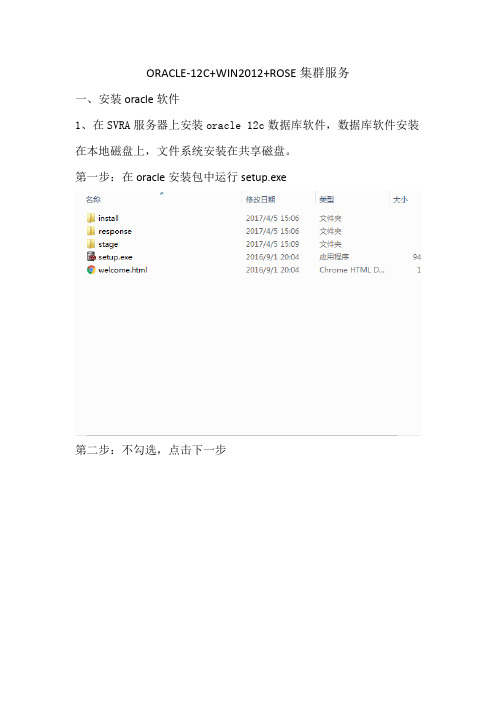
ORACLE-12C+WIN2012+ROSE集群服务一、安装oracle软件1、在SVRA服务器上安装oracle 12c数据库软件,数据库软件安装在本地磁盘上,文件系统安装在共享磁盘。
第一步:在oracle安装包中运行setup.exe第二步:不勾选,点击下一步第三步:跳过软件更新,下一步第四步:选择创建和配置数据库第五步:选择服务器类,下一步第六步:选择单实例数据库安装,下一步第七步:选择高级安装,下一步第八步:选择企业版,下一步第九步:选择使用windows内置账户(此处不能创建新的Windows用户,因为在这里创建的是本地用户,集群中其他服务器识别不了该用户,会导致切换时其他服务器无法读写控制文件、日志文件等问题),下一步第十步:填写Oracle基目录:软件安装目录(此处选择本地磁盘目录),下一步第十一步:填写数据库实例名ORCL,下一步第十二步:填写数据库文件位置(此处选择数据库文件位置,共享存储盘目录),下一步2、控制文件路劲的修改。
登陆管理员账号后进行以下操作Sqlplus->登陆用户和密码->Conn as sysdba回车->输入用户和密码Select name from v$controlfile;alter system set control_files=’存储路径’,’存储路径’scope=spfile;修改成功后,停止实例 shutdown immediate把他复制到存储的数据库目录下。
复制成功后启动实例 startup启动完毕就修改完成了。
可以退出继续安装第二个机器。
3、在SVRB服务器上安装oracle 12c数据库软件,数据库软件安装在本地存储磁盘上,数据库文件安装在共享磁盘上,并且安装路径要跟SVRA上的安装路径一致。
数据库软件安装步骤及选项同SVRA一样.二、注意事项1、安装成功后,修改tname.ora与listener.ora,重启实例与监听。
Windows Server 2012 Hyper-V 故障转移群集部署指南
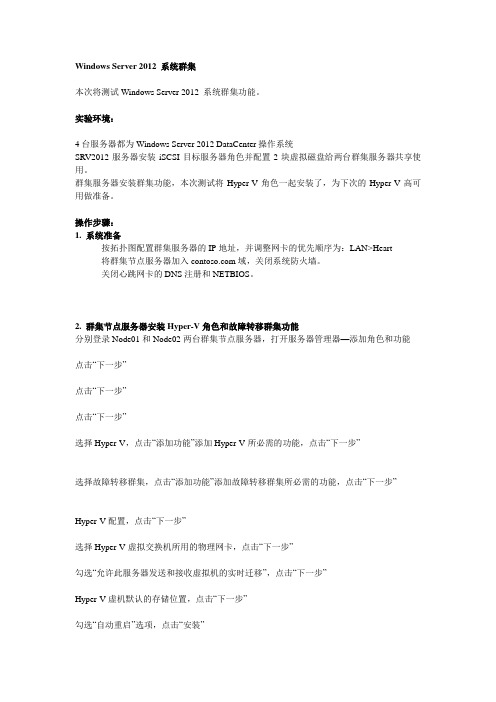
Windows Server 2012 系统群集本次将测试Windows Server 2012 系统群集功能。
实验环境:4台服务器都为Windows Server 2012 DataCenter操作系统SRV2012服务器安装iSCSI目标服务器角色并配置2块虚拟磁盘给两台群集服务器共享使用。
群集服务器安装群集功能,本次测试将Hyper-V角色一起安装了,为下次的Hyper-V高可用做准备。
操作步骤:1. 系统准备按拓扑图配置群集服务器的IP地址,并调整网卡的优先顺序为:LAN>Heart将群集节点服务器加入域,关闭系统防火墙。
关闭心跳网卡的DNS注册和NETBIOS。
2. 群集节点服务器安装Hyper-V角色和故障转移群集功能分别登录Node01和Node02两台群集节点服务器,打开服务器管理器—添加角色和功能点击“下一步”点击“下一步”点击“下一步”选择Hyper-V,点击“添加功能”添加Hyper-V所必需的功能,点击“下一步”选择故障转移群集,点击“添加功能”添加故障转移群集所必需的功能,点击“下一步”Hyper-V配置,点击“下一步”选择Hyper-V虚拟交换机所用的物理网卡,点击“下一步”勾选“允许此服务器发送和接收虚拟机的实时迁移”,点击“下一步”Hyper-V虚机默认的存储位置,点击“下一步”勾选“自动重启”选项,点击“安装”安装完成,点击“关闭”另外一台群集节点服务器也按此步骤进行配置。
3. 群集共享磁盘准备在SRV2012服务器上面启用“iSCSI目标服务器”角色,并配置用于群集的2块共享磁盘:仲裁盘2GB,数据盘30GB。
分别在两台群集节点服务器上面打开iSCSI发起程序,连接iSCSI共享磁盘,对磁盘执行联机、初始化。
在其中任意一台上面执行新建卷、分配驱动器号操作。
本节的具体操作步骤请参考:/thread-132531-1-1.html磁盘准备完成,如图:4. 创建群集登录,打开故障转移群集。
Windows Server 2012 故障转移群集搭建指导手册

Windows Server 2012 故障转移群集搭建指导手册一、目的2012年11月,微软推出全新的服务器操作系统Server 2012,为了更好的适应市场需求,VDIBox项目3.1版本支持Server 2012操作系统。
其中,群集环境的搭建成为企业和市场需求的重中之重。
所以本文将介绍以iSCSI虚拟硬盘为共享存储的服务器故障转移群集搭建方法。
二、环境1.拓扑图2.硬件需求3.网络环境4.软件环境所有物理机和虚拟机操作系统为Windows Server 2012 DataCenter GUI x64版本三、搭建过程1.首先在Vmhost1和Vmhost2上,安装故障转移群集功能,安装方式如下:①. 点击系统左下角服务器管理器,将弹出服务器管理器仪表盘②. 点击上图中“2 添加角色和功能”,将弹出添加角色和功能向导,请在此页面点击“下一步”③. 在安装类型界面,选择“基于角色或基于功能的安装”,点击“下一步”④. 在服务器选择界面,选择当前物理机,点击“下一步”⑤. 在服务器角色界面,勾选“文件和存储服务”,确保其中的文件服务器和iscsi目标服务器两项被勾选,如下图。
由于2012向导将角色和功能放在一起,虽然“文件和存储服务”与故障群集转移功能不相关,但跟故障群集的共享存储相关,故在此统一完成,不在之后重复赘述⑥. 在选择功能界面勾选“故障转移群集”,完成后点击下一步⑦. 确认后,点击安装完成安装过程,之后可能进行重新启动等操作。
这样就可以找到两个所需的功能,一个是iSCSI,一个是故障转移群集服务,如下图⑧. 上述过程,在vmhost2上重复安装。
由于环境所限,故障转移群集的两台服务器vmhost1和vmhost2上的硬盘无法作为共享存储,且没有可移动存储设备,故使用iSCSI将另一台PC(FileServer)的硬盘虚拟化,作为共享存储使用。
2.下面将FileServer中的磁盘虚拟化,以用作共享存储:①. 在FileServer服务器上打开服务器管理器仪表盘,点选刚安装好的“文件和存储服务”,如下图②. 选择左边栏的iSCSI,右侧将变成iSCSI虚拟磁盘③. 在此界面右上角的“任务”下拉列表里,点击新建虚拟磁盘,将弹出新建iSCSI虚拟磁盘向导,如下两图。
完整版WindowsServer2012R2SQLServer2012故障转移群集部署
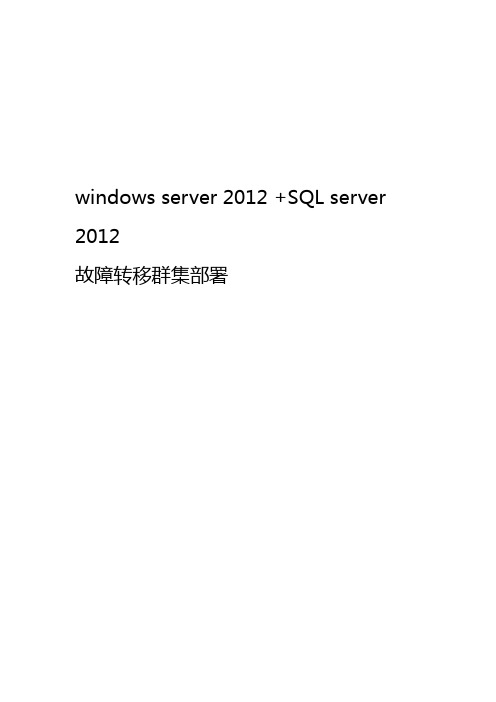
windows server 2012 +SQL server 2012故障转移群集部署2016.05.13目录环境准备 (3)一、逻辑分区的设置 (5)1.1 安装StarWind5.4 (5)1.2 配置StarWind (7)1.3 防火墙设置 (15)1.4 节点连接ISCSI设备 (16)二、群集的创建和配置 (21)2.1 .NET Framework 3.5 功能和故障转移群集添加 (21)2.2 创建群集 (23)2.3 配置MSDTC (29)三、SQL Server 2012群集安装 (33)3.1 服务器1安装SQL Server 2012 (33)3.2 服务器2安装SQL Server 2012 (47)环境准备1、主机:2台节点服务器(服务器1和服务器2,VMware环境),另准备1台服务器安装StarWind5.4(本次演示中用域服务器兼职),下称服务器32、操作系统:Windows Server 2012 R2 Standard3、数据库:SQL Server 20124、网络配置:节1节2192.168.0.62192.168.0.61地I192.168.0.1网192.168.0.1192.168.0.63群集地址192.168.0.64 MSDTC地址192.168.0.65 地址SQL Server192.168.0.7 域服务器地址192.168.0.7DNS地址5、域账户配置:在域中添加账户Bigant1,登陆节点1;账户Bigant2登陆节点2;且赋予两个账户对服务器1和2的本地系统管理员权限;添加SQL Server 账户sql2012,上述所有域账号创建时注意设置“密码永不过期”。
注:在域服务器中要提升Bigant1和Bigant2的权限为管理员,否则无法创建群集,如下图、网络拓扑图6一、逻辑分区的设置1.1安装StarWind5.41、在服务器3上安装、根据提示点击下一步安装2.是否启动,手动启ISCSI、启动3ISCSI服务(点击确定后在服务管理器中查看动)、最后一步4.、安装完成5StarWind配置1.2软件,添加主机1、打开StarWindOK,端口不变,点击127.0.0.1、地址默认2.Connect3、创建完成后,右击主机名,点击登录OK,点击starwind,密码:root、默认账号4.,并提前准备各个虚拟磁盘需要用、在本地磁盘中新建虚拟磁盘文件夹ISCSI5 到的文件夹(文件夹名称和个数随意,此处为便于区分以功能命名)Target6、添加、输入可分辨的名称7.、选择存储类型89、选择设备类型、选择虚拟设备类型1011、创建一个新的虚拟磁盘,如+.img12、虚拟磁盘路径(选择文件夹路径时选择完毕手动输入文件夹名,大小,是否压缩,是否加密cluster.img)、选择支持的功能模式13 14、选择缓存模式、磁盘信息1516、配置完成、依照上述操作添加多个设备以便创建集群时使用,也可在需要使用时临时17 添加1.3防火墙设置的防火墙,如不能关闭防火3、2、1本次演示中为节省篇幅统一关闭了服务器.墙,则在防火墙上开放软件对应的端口,如ISCSI端口3260-3261,大蚂蚁服务端口6661-6663、8000,SQL server端口1431等。
WindowsServer2012+SQLServer2012故障转移群集
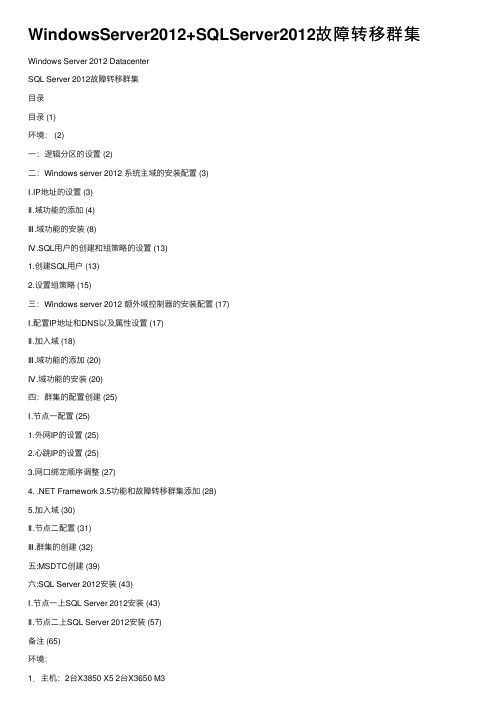
WindowsServer2012+SQLServer2012故障转移群集Windows Server 2012 DatacenterSQL Server 2012故障转移群集⽬录⽬录 (1)环境: (2)⼀:逻辑分区的设置 (2)⼆:Windows server 2012 系统主域的安装配置 (3)Ⅰ.IP地址的设置 (3)Ⅱ.域功能的添加 (4)Ⅲ.域功能的安装 (8)Ⅳ.SQL⽤户的创建和组策略的设置 (13)1.创建SQL⽤户 (13)2.设置组策略 (15)三:Windows server 2012 额外域控制器的安装配置 (17)Ⅰ.配置IP地址和DNS以及属性设置 (17)Ⅱ.加⼊域 (18)Ⅲ.域功能的添加 (20)Ⅳ.域功能的安装 (20)四:群集的配置创建 (25)Ⅰ.节点⼀配置 (25)1.外⽹IP的设置 (25)2.⼼跳IP的设置 (25)3.⽹⼝绑定顺序调整 (27)4. .NET Framework 3.5功能和故障转移群集添加 (28)5.加⼊域 (30)Ⅱ.节点⼆配置 (31)Ⅲ.群集的创建 (32)五:MSDTC创建 (39)六:SQL Server 2012安装 (43)Ⅰ.节点⼀上SQL Server 2012安装 (43)Ⅱ.节点⼆上SQL Server 2012安装 (57)备注 (65)环境:1.主机:2台X3850 X5 2台X3650 M32.操作系统:Windows Server 2012 Datacenter3.数据库:SQL Server 20124.盘柜:DS5020⼀:逻辑分区的设置逻辑分区的配置在这⾥只说两点节点⼀和节点⼆盘符要⼀致共享分区[即:仲裁盘(⼤⼩1G—2G),MSDTC盘(⼤⼩10G—20G),数据盘]的盘符要尽量要靠后些⼆:Windows server 2012 系统主域的安装配置Ⅰ:配置IP地址和DNS以及属性设置关闭防⽕墙Ⅱ.域功能的添加打开服务器管理中的仪表板点“添加⾓⾊和功能“点“下⼀步“点“下⼀步“选择本机服务器名称点“下⼀步“把Active Directory域服务勾选点“下⼀步“什么都不选点“下⼀步“点“下⼀步“点“安装“Ⅲ.域功能的安装域功能添加完成后不关闭此窗⼝(如果关闭此窗⼝,可在服务器管理中的仪表板点“更多”->操作->将此服务器提升为域控制器)点“将此服务器提升为域控制器“选择“添加新林(F)“并填⼊根域名(R)点“下⼀步“填⼊服务还原模式密码后点“下⼀步“点“下⼀步“点“下⼀步“点“安装“安装完成后将⾃动重启。
浅谈Oracle 12c与SQL Server2012在高可用性特性上的技术比较
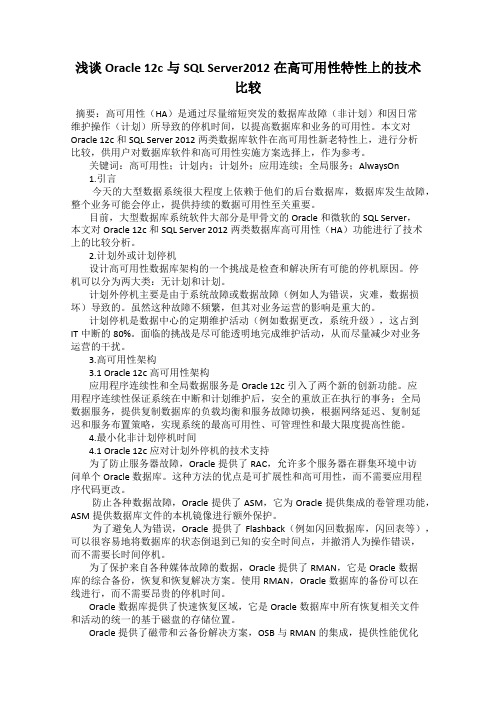
浅谈Oracle 12c与SQL Server2012在高可用性特性上的技术比较摘要:高可用性(HA)是通过尽量缩短突发的数据库故障(非计划)和因日常维护操作(计划)所导致的停机时间,以提高数据库和业务的可用性。
本文对Oracle 12c和SQL Server 2012两类数据库软件在高可用性新老特性上,进行分析比较,供用户对数据库软件和高可用性实施方案选择上,作为参考。
关键词:高可用性;计划内;计划外;应用连续;全局服务;AlwaysOn1.引言今天的大型数据系统很大程度上依赖于他们的后台数据库,数据库发生故障,整个业务可能会停止,提供持续的数据可用性至关重要。
目前,大型数据库系统软件大部分是甲骨文的Oracle和微软的SQL Server,本文对Oracle 12c和SQL Server 2012两类数据库高可用性(HA)功能进行了技术上的比较分析。
2.计划外或计划停机设计高可用性数据库架构的一个挑战是检查和解决所有可能的停机原因。
停机可以分为两大类:无计划和计划。
计划外停机主要是由于系统故障或数据故障(例如人为错误,灾难,数据损坏)导致的。
虽然这种故障不频繁,但其对业务运营的影响是重大的。
计划停机是数据中心的定期维护活动(例如数据更改,系统升级),这占到IT中断的80%。
面临的挑战是尽可能透明地完成维护活动,从而尽量减少对业务运营的干扰。
3.高可用性架构3.1 Oracle 12c高可用性架构应用程序连续性和全局数据服务是Oracle 12c引入了两个新的创新功能。
应用程序连续性保证系统在中断和计划维护后,安全的重放正在执行的事务;全局数据服务,提供复制数据库的负载均衡和服务故障切换,根据网络延迟、复制延迟和服务布置策略,实现系统的最高可用性、可管理性和最大限度提高性能。
4.最小化非计划停机时间4.1 Oracle 12c应对计划外停机的技术支持为了防止服务器故障,Oracle提供了RAC,允许多个服务器在群集环境中访问单个Oracle 数据库。
- 1、下载文档前请自行甄别文档内容的完整性,平台不提供额外的编辑、内容补充、找答案等附加服务。
- 2、"仅部分预览"的文档,不可在线预览部分如存在完整性等问题,可反馈申请退款(可完整预览的文档不适用该条件!)。
- 3、如文档侵犯您的权益,请联系客服反馈,我们会尽快为您处理(人工客服工作时间:9:00-18:30)。
一、故障转移集群拓扑图
1.1 逻辑拓扑图
1.2 服务器A
OS:Windows 2012 Entprise R2 ServerName:servernode1 Pubic_IP:30.29.0.31/24 DNS:30.29.0.34 Heartbeat_IP:10.100.0.11/24
1.2 服务器B
OS:Windows 2012 Entprise R2 ServerName:servernode2 Pubic_IP:30.29.0.32/24 DNS:30.29.0.34 Heartbeat_IP:10.100.0.12/24
1.3 群集cluster
DomainName: ClusterName:JDcluster Cluster_IP:30.29.0.33/24
1.4 域服务器C
IP:30.29.0.34/24
仲裁盘Q:Quorum/20GB
共享盘R:Sharedisk/5TB
二、安装oracle软件
1、在servernode1服务器上安装oracle 12c数据库软件,数据库软件安装在服务器本地磁盘上。
第一步:在oracle安装包中运行setup.exe。
第二步:输入电子邮箱地址,也可以不输入,直接点下一步,不希望收到通知选择“是”。
第三步:选择“仅安装数据库软件”选项,进入下一步。
第四步:选择“单实例数据库安装”选项,进入下一步。
第五步:选择需要的运行时语言,进入下一步。
第六步:选择安装数据版本,进入下一步。
第七步:选择“使用Windows内置账户”(此处不能创建新的Windows用户,因为在这里创建的是本地用户,集群中其他服务器识别不了该用户,会导致切换时其他服务器无法读写控
制文件、日志文件等问题),弹出提示框确实继续选择“是”,进入下一步。
第八步:指定数据库软件安装位置,进入下一步后程序会自动检查先决条件。
第九步:检查设置信息是否正确,没问题就进行安装。
第十步:数据库安装中。
第十一步:安装完成。
2、在servernode2服务器上安装oracle 12c数据库软件,数据库软件安装在服务器本地磁盘上,并且安装路径要跟servernode1上的安装路径一致。
数据库软件安装步骤及选项同servernode1一样。
三、创建oracle数据库
1、在servernode1服务器上创建数据库,全部数据文件和快速恢复区文件放在共享存储上。
第一步:运行建库命令dbca。
第二步:选择“创建数据库”选项,进入下一步。
第三步:创建模式选择“高级模式”,进入下一步。
第四步:选择“一般用途或事务处理”,进入下一步。
第五步:输入全局数据库名称,进入下一步。
第六步:配置EM管理端口,进入下一步。
第七步:设置管理员用户口令,进入下一步。
第八步:设置监听程序,直接下一步,监听程序后面配置。
第九步:配置数据库文件存储位置,选择“所有数据文件使用公共位置”选项,把数据文件位置设置在共享存储上;快速恢复区位置设置在跟数据文件一个位置。
(数据文件必须放在共享存储上)。
第十步:示例方案直接进入下一步。
第十一步:配置初始化参数,PGA、SGA大小,字符集等,进入下一步。
第十二步:选择“创建数据库”选项,进入下一步。
第十三步:先决条件检查完毕后,查看创建概要,无误后点击完成进行数据库创建。
第十四步:创建数据库直到完成。
2、在servernode2服务器上创建数据库,数据文件和快速恢复区文件路径放在servernode1创建的相同路径,oracle会自动进行覆盖创建。
创建数据库过程跟在servernode1上一样。
1、需要注意的是第九步数据文件存放位置一定要跟servernode1指定的位置一致。
2、第十三步检查先决条件通不过,由于数据文件已经存在,选择“全部忽略”,进入下
一步。
四、创建oracle监听服务
1、在servernode1服务器上创建监听服务。
第一步:运行netca。
第二步:选择“监听程序配置”选项,进入下一步。
第三步:选择“添加”选项,进入下一步。
第四步:输入监听程序名称,进入下一步。
第五步:选定协议为“TCP”选项,进入下一步。
第六步:选择“使用标准端口1521”选项,进入下一步。
第七步:选择“否”选项,进入下一步。
第八步:配置完成。
第九步:打开Net Manager管理工具,选中监听程序。
第十步:点击“添加地址”,在主机中添加集群地址,端口用1521。
第十一步:关闭Net Manager管理工具,程序提醒是否保存更改,选择保存即可。
2、在servernode2服务器上创建监听服务。
配置步骤跟在servernode1上一致。
五、配置集群服务
先把servernode1和servernode2服务器上oracle主服务和监听服务改为“手动”启动,并将服务停止。
第一步:在故障转移集群管理器中创建一个空角色。
第二步:修改角色名称。
第三步:给角色添加存储。
第四步:给角色添加IP地址,此IP地址就是上面在监听程序里面添加的IP地址,也是连接数据库的地址。
第五步:配置IP地址。
第六步:给角色添加通用服务,分别添加oracle主服务和监听服务。
第七步:添加完成后可以在资源中查看添加内容。
第八步:设置监听服务依赖关系,监听程序依赖存储和IP地址。
第九步:设置oracle主服务依赖关系,主服务依赖监听服务。
第十一步:测试配置,进行节点切换。
